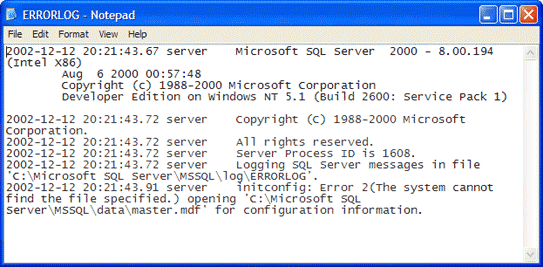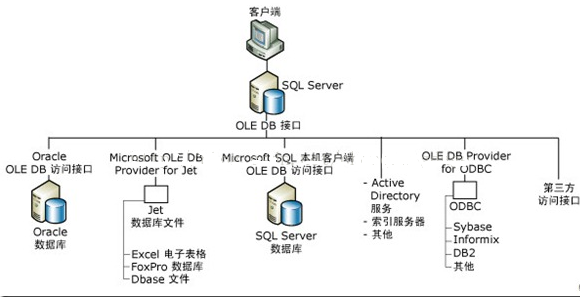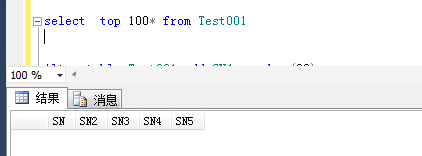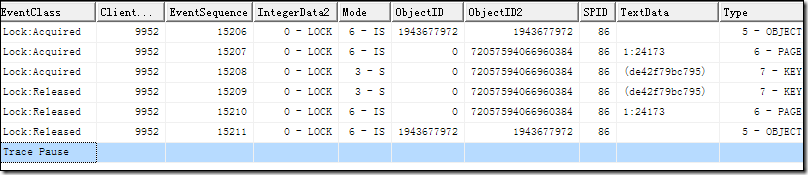win10系統如何安裝Sql Server 2014呢?請看教程,希望對大家能有所幫助。
如圖,雙擊Sql Server 2014安裝包
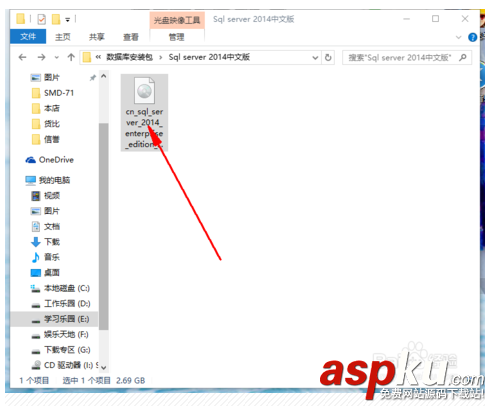
然后點擊setup.exe
第三步:點擊安裝,再點擊紅線所指的地方
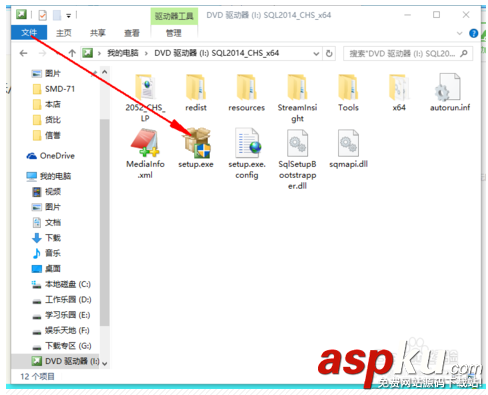
第四步:如何出現如圖所示界面,一直點擊下一步,直到出現設置角色的步驟,選擇第一個Sql server 功能安裝,按下一步,出現功能選擇,全部選中按下一步。
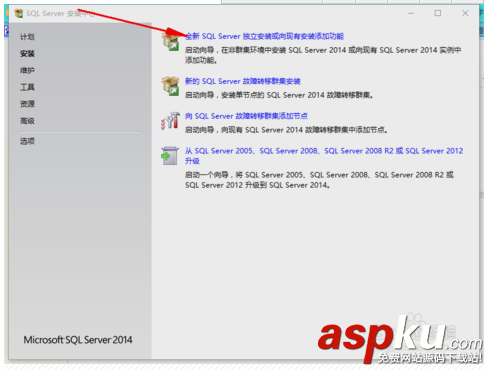
第五步:出現配置安裝選項:A. 配置實例名稱與實例ID每臺 Windows Server 上最多只能安裝一個默認實例。安裝程序會根據實例ID創建對應的文件夾,選中“默認實例“下一步。B. 配置服務帳戶與排序規則,直接下一步。C. 配置數據庫引擎,直接選擇模式,一直下一步。D. 配置分析服務,服務器模式選中第一項,一直下一步。E. 配置報表服務,選中1,3兩項點擊下一步。

完成安裝A. 確認安裝選項,然后單擊“安裝”。B. 進入安裝過程。C. 完成安裝